
正式に名前を変更した場合、または別の名前で知られているとおりに、Skypeアカウントで表示名を変更できます。 SkypeのWeb、デスクトップ、およびモバイルバージョンでこれを行う方法を説明します。
始める前に、Skypeはあなたがあなたの表示名を変更するだけであることに留意してください。これは、他の人があなたに連絡したときに見ている名前です。
Skypeのユーザー名を変更することはできません。これは、アカウントにログインするために使用するものです。 Skypeのユーザー名を変更する唯一の方法は、新しいSkypeアカウントを作成することです。あなたの表示名を変更するのは簡単です。
Skypeの表示名をWindowsまたはMacに変更します
Windows、Mac、およびLinuxでは、公式Skypeアプリを使用して表示名を変更できます。このセクションの手順は働きます SkypeのWebバージョン 、 それも。
始めるには、コンピュータ上のSkypeアプリを起動します。
Skypeアプリで、左上隅にある[プロファイル]アイコンをクリックします。
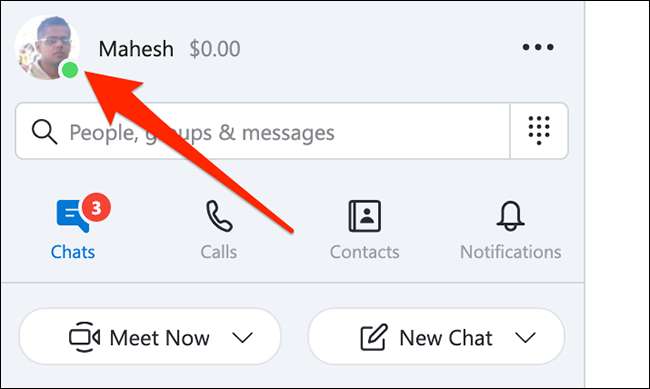
開くプロファイルメニューから、「Skype Profile」を選択します。
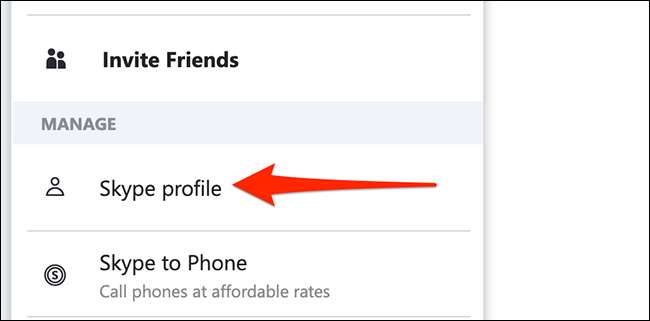
Skype Profileウィンドウが開きます。ここでは、現在の表示名の横にある鉛筆アイコンをタップします。

[表示名]フィールドは編集可能です。このフィールドをクリックして新しい表示名を入力してください。次に、[名前]フィールドの横にあるチェックマークアイコンをクリックします。
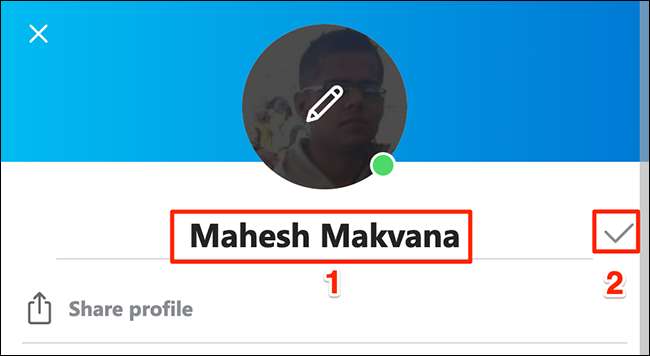
そしてそれだけです。あなたの新しい名前がSkypeアカウントに表示されます。
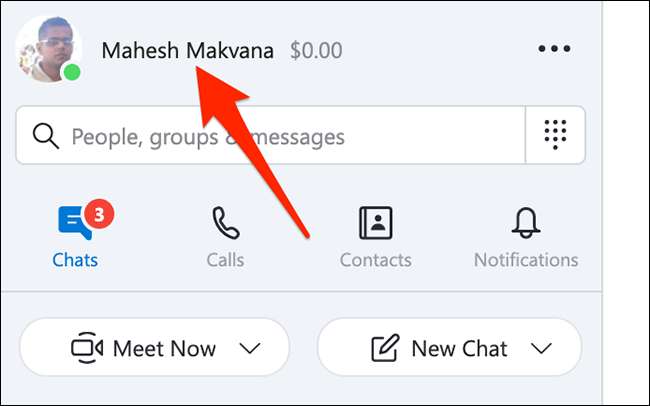
表示名の変更は、同じSkypeアカウントを使用するすべてのデバイスにわたって反映されます。
関連している: Skypeビデオコールの背景を変更する方法
iPhone、iPad、またはAndroidにSkypeの表示名を変更してください
iPhone、iPad、またはAndroid携帯電話では、Skypeアプリを使用して表示名を変更できます。
携帯電話でSkypeアプリを起動することから始めます。
アプリで、上部の[プロファイル]アイコンをタップします。
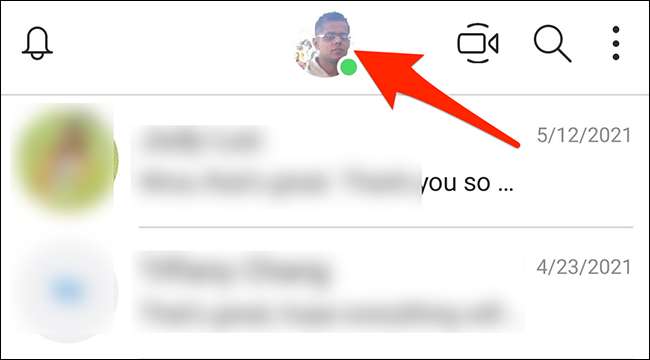
開いたメニューから、[Skype Profile]を選択します。

プロフィール画面で、表示名の横にある鉛筆アイコンをタップします。
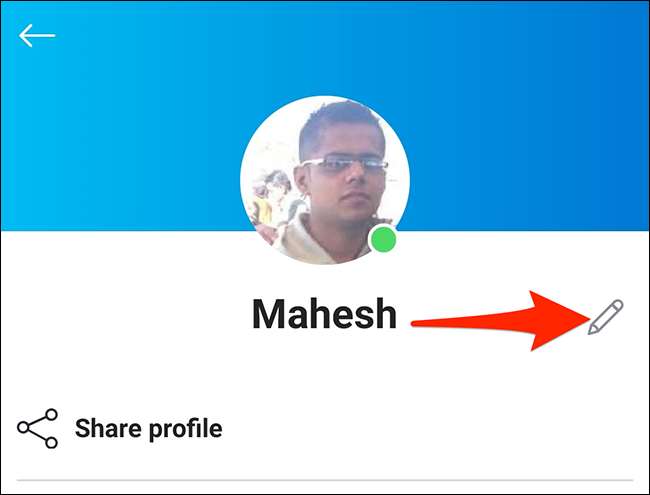
現在の表示名をタップして新しいものを入力してください。次に、[名前]フィールドの横にあるチェックマークのアイコンをタップします。
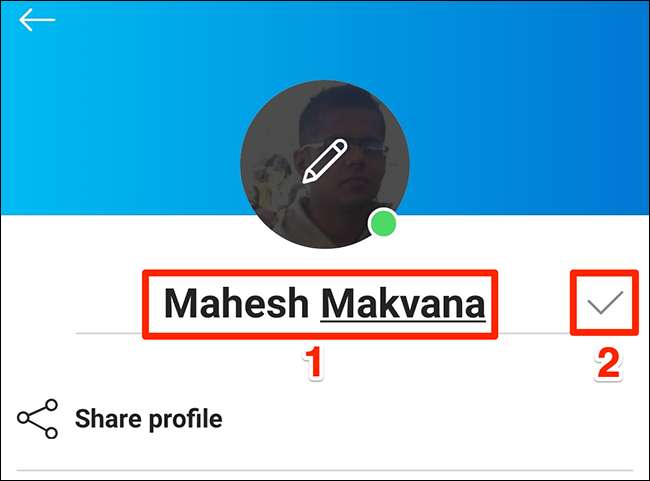
Skypeは新しく指定された表示名を使用するようになりました。
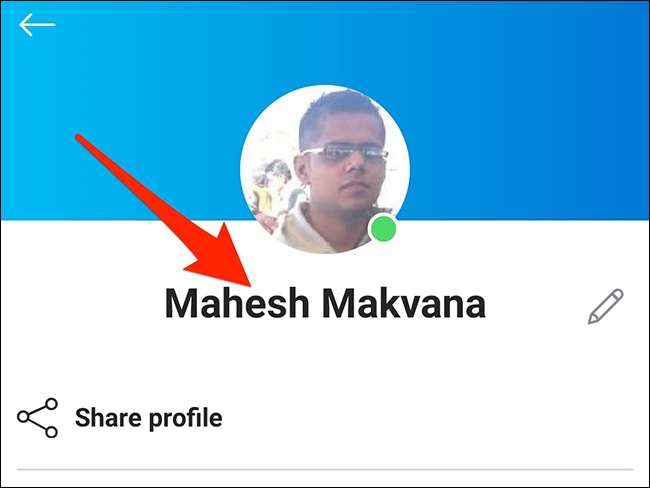
Skypeの表示名をWeb上に変更します
Skype Webサイトを使用している場合は、そこからの表示名も変更できます。
それをするために、を開いてください スカイプ Windows、Mac、Linux、またはChromebookコンピュータのWebブラウザのサイト。まだ行っていない場合は、Skypeアカウントにログインしてください。
Skypeサイトの右上隅から、名前を選択してから、開くメニューから[マイアカウント]を選択します。
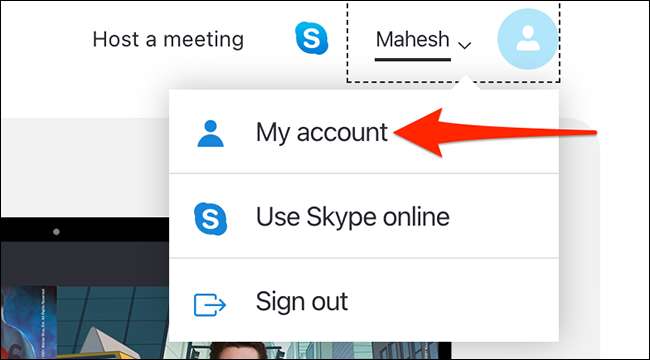
Skypeの「マイアカウント」ページが開きます。ここでは、サイドバーから左側にある「プロファイルの編集」を選択します。
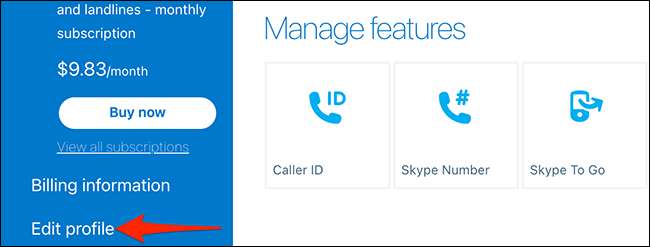
開く「プロファイル」ページで、上部の「プロファイルの編集」を選択します。
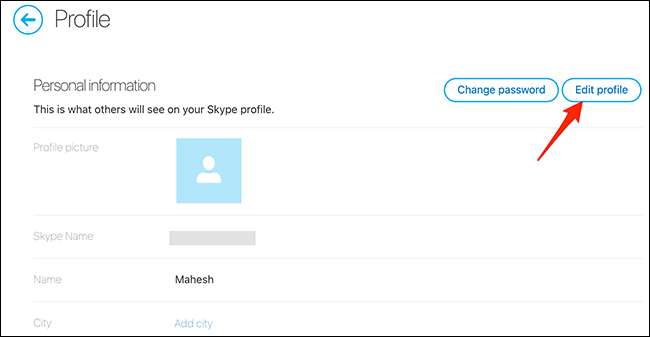
同じ「プロファイル」ページで、「個人情報」セクションの下から「名前」フィールドをクリックします。新しいSkypeの表示名を入力してください。
次に、ページ上部の「保存」をクリックして変更を保存します。
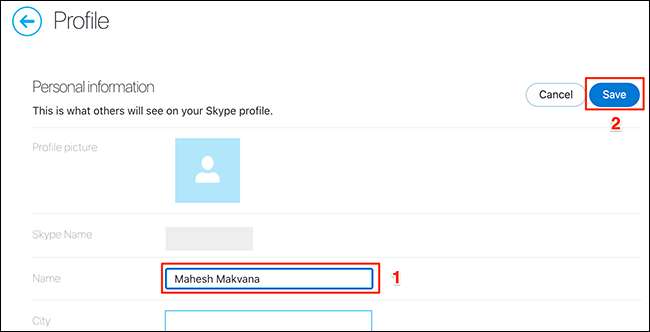
画面上部に成功メッセージが表示されます。これは、表示名が正常に更新されたことを示しています。問題があった場合、このメッセージはそれらについて知らせます。
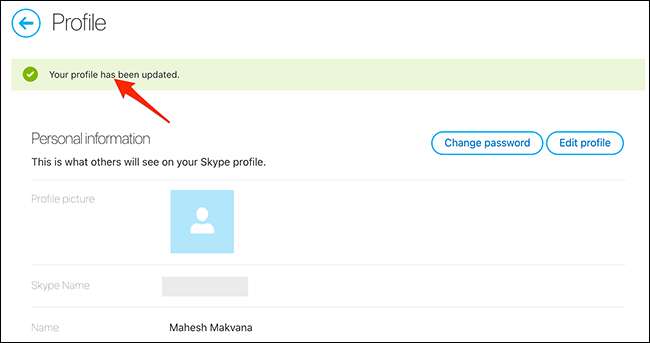
そしてそれがあなたのスカイプの表示名をさまざまなデバイスで変更する方法です!
あなたはできることを知っていますか Gmailの表示名を変更してください 、 それも?
関連している: Gmailの表示名を変更する方法







